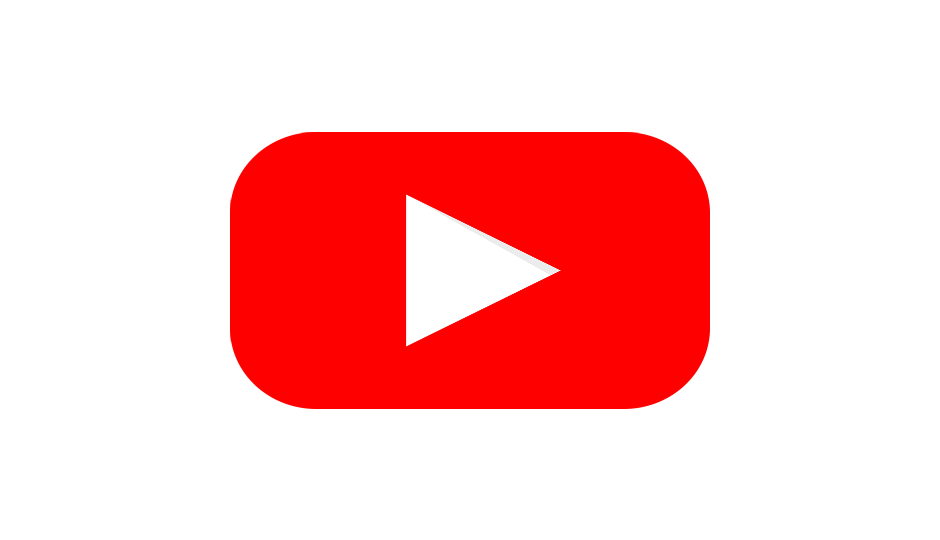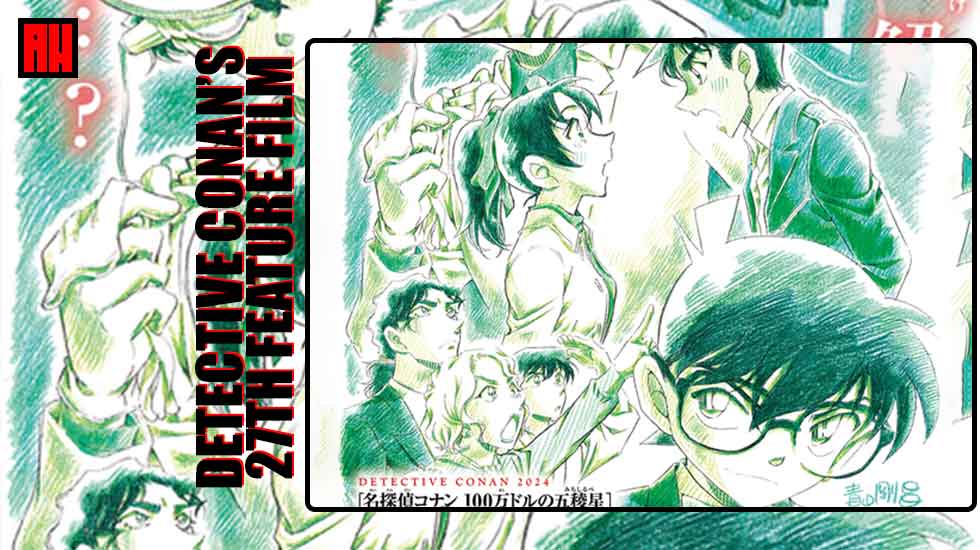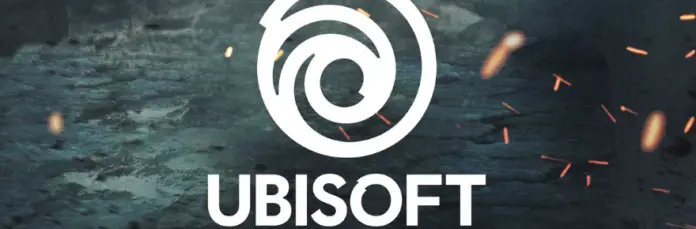YouTube hat kürzlich ein Update für seine Desktop-Website veröffentlicht, mit dem Benutzer jetzt die auf der Plattform verfügbaren Videos herunterladen können. Ja, Sie haben richtig gehört! Sie müssen nicht mehr nach diesen „Youtube to MP4“-Websites suchen, da Sie jetzt Videos für die Offline-Anzeige direkt von der Youtube-Website herunterladen können. Jedes über die YouTube-Desktop-Site hochgeladene Video kann jederzeit offline angesehen werden.
Wie funktioniert es?
Diese Funktion ist seit geraumer Zeit für YouTube Premium-Nutzer verfügbar. Aber vor kurzem hat das Youtube-Team begonnen, diese Funktion auch für normale Benutzer zu testen. Obwohl bisher nicht jeder über die Funktion verfügt, ist sie für viele Benutzer auf Desktops und PCs weit verbreitet.
Youtube hat direkt unter dem Videoplayer einen einfachen Download-Button hinzugefügt, der sich direkt zwischen den Optionen „Teilen“ und „Clip“ befindet. Sie können sogar die Videoqualität auswählen und das Video wird auf Ihren Desktop-Browser heruntergeladen. Heruntergeladene Videos sind nur auf Full-HD-Qualität beschränkt, aber Sie können auch zwischen 144p-, 480p-, 720p- und 1080p-Downloads wählen.
Eine Sache, die Sie beachten sollten, ist, dass Sie genau wie bei der mobilen Youtube-App ein Premium-YouTube-Abonnement haben müssen, um Musikvideos ohne Einschränkungen herunterzuladen. Wenn Sie beispielsweise kein Premium-Abonnement haben, können Sie die Videos im Musikbereich nicht herunterladen, da YouTube die Aufforderung „Eingeschränkter Download durch Musikbesitzer“ anzeigt.
Wie lade ich YouTube-Videos auf den Computer herunter?
Befolgen Sie die unten aufgeführten Schritte, um Youtube-Videos auf Ihren Desktop herunterzuladen:
- Öffnen Sie die Youtube-Website von den neuesten Versionen von Chrome, Edge oder einem anderen Webbrowser
- Spielen Sie das YouTube-Video ab, das Sie herunterladen möchten
- Klicken Sie auf die Schaltfläche „Herunterladen“, während Sie sich das Video ansehen, oder klicken Sie sogar auf das 3-Punkt-Menü, während Sie die Videos durchsuchen
- Videoqualität auswählen
- Für jedes Video, das Sie über Youtube herunterladen, wäre die Website im Download-Feed verfügbar, der auch über die Seitenleistennavigation zugänglich ist.